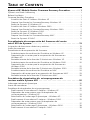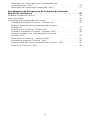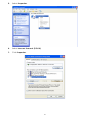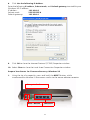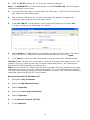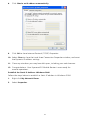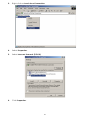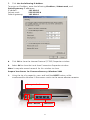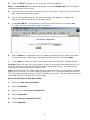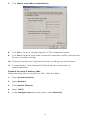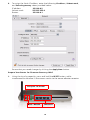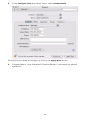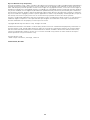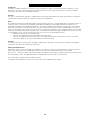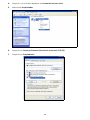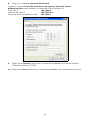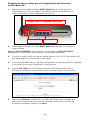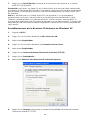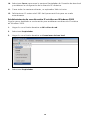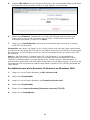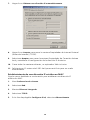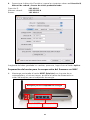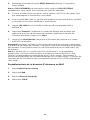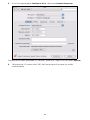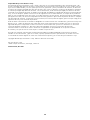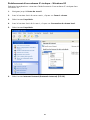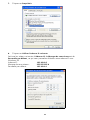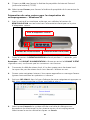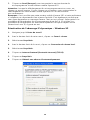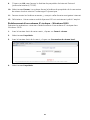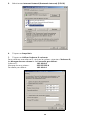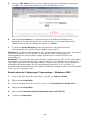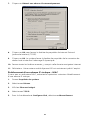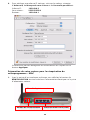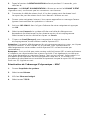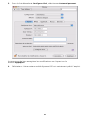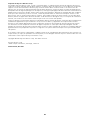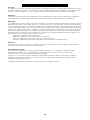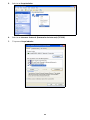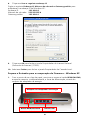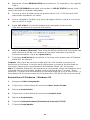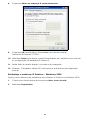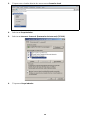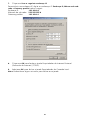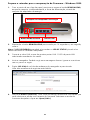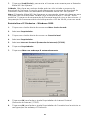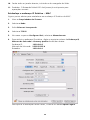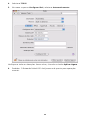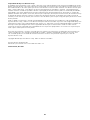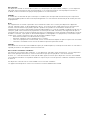KYOCERA 82-G1770-1FP Manuel utilisateur
- Catégorie
- Les routeurs
- Taper
- Manuel utilisateur
La page est en cours de chargement...

ii
TABLE OF CONTENTS
Kyocera KR1 Mobile Router Firmware Recovery Procedure . . . . . . . . 1
Dynamic and Static Addressing . . . . . . . . . . . . . . . . . . . . . . . . . . . . . . . . . . . . . . . 1
Before You Begin . . . . . . . . . . . . . . . . . . . . . . . . . . . . . . . . . . . . . . . . . . . . . . . . . 1
Firmware Recovery Procedure . . . . . . . . . . . . . . . . . . . . . . . . . . . . . . . . . . . . . . . . 1
Establish the Static IP Address–Windows XP . . . . . . . . . . . . . . . . . . . . . . . . . . . 1
Prepare Your Router for Firmware Recovery–Windows XP. . . . . . . . . . . . . . . . . 3
Reset the Dynamic IP–Windows XP . . . . . . . . . . . . . . . . . . . . . . . . . . . . . . . . . . 4
Establish the Static IP Address–Windows 2000 . . . . . . . . . . . . . . . . . . . . . . . . . 5
Prepare Your Router for Firmware Recovery–Windows 2000. . . . . . . . . . . . . . . 7
Reset the Dynamic IP–Windows 2000. . . . . . . . . . . . . . . . . . . . . . . . . . . . . . . . 8
Establish the Static IP Address–MAC . . . . . . . . . . . . . . . . . . . . . . . . . . . . . . . . . 9
Prepare Your Router for Firmware Recovery–MAC . . . . . . . . . . . . . . . . . . . . . 10
Reset the Dynamic IP–MAC. . . . . . . . . . . . . . . . . . . . . . . . . . . . . . . . . . . . . . . 11
Procedimiento de recuperación del firmware del router
móvil KR1 de Kyocera. . . . . . . . . . . . . . . . . . . . . . . . . . . . . . . . . . . . . . 15
Asignación de direcciones dinámicas y estáticas . . . . . . . . . . . . . . . . . . . . . . . . . . 15
Antes de comenzar . . . . . . . . . . . . . . . . . . . . . . . . . . . . . . . . . . . . . . . . . . . . . . . 15
Procedimiento de recuperación del firmware . . . . . . . . . . . . . . . . . . . . . . . . . . . . 15
Establecimiento de una dirección IP estática en Windows XP. . . . . . . . . . . . . . 15
Preparación de su router para la recuperación del firmware en
Windows XP. . . . . . . . . . . . . . . . . . . . . . . . . . . . . . . . . . . . . . . . . . . . . . . . . . 18
Restablecimiento de la dirección IP dinámica en Windows XP . . . . . . . . . . . . . 19
Establecimiento de una dirección IP estática en Windows 2000. . . . . . . . . . . . 20
Preparación de su router para la recuperación del firmware en
Windows 2000. . . . . . . . . . . . . . . . . . . . . . . . . . . . . . . . . . . . . . . . . . . . . . . . 22
Restablecimiento de la dirección IP dinámica en Windows 2000 . . . . . . . . . . . 23
Establecimiento de una dirección IP estática en MAC . . . . . . . . . . . . . . . . . . . 24
Preparación del router para la recuperación del firmware en MAC . . . . . . . . . 25
Restablecimiento de la dirección IP dinámica en MAC . . . . . . . . . . . . . . . . . . . 26
Procédure de récupération du microprogramme du
routeur mobile Kyocera KR1 . . . . . . . . . . . . . . . . . . . . . . . . . . . . . . . . 30
Adressage statique et dynamique . . . . . . . . . . . . . . . . . . . . . . . . . . . . . . . . . . . . 30
Avant de commencer . . . . . . . . . . . . . . . . . . . . . . . . . . . . . . . . . . . . . . . . . . . . . 30
Procédure de récupération du microprogramme . . . . . . . . . . . . . . . . . . . . . . . . . 30
Établissement d’une adresse IP statique – Windows XP . . . . . . . . . . . . . . . . . . 31
Préparation de votre routeur pour la récupération du
microprogramme – Windows XP. . . . . . . . . . . . . . . . . . . . . . . . . . . . . . . . . . . 33
Réactivation de l’adressage IP dynamique – Windows XP . . . . . . . . . . . . . . . . 34
Établissement d’une adresse IP statique – Windows 2000 . . . . . . . . . . . . . . . . 35
Préparation de votre routeur pour la récupération du
microprogramme – Windows 2000. . . . . . . . . . . . . . . . . . . . . . . . . . . . . . . . . 37
Réactivation de l’adressage IP dynamique – Windows 2000 . . . . . . . . . . . . . . 38
Établissement d’une adresse IP statique – MAC. . . . . . . . . . . . . . . . . . . . . . . . 39
La page est en cours de chargement...
La page est en cours de chargement...
La page est en cours de chargement...
La page est en cours de chargement...
La page est en cours de chargement...
La page est en cours de chargement...
La page est en cours de chargement...
La page est en cours de chargement...
La page est en cours de chargement...
La page est en cours de chargement...
La page est en cours de chargement...
La page est en cours de chargement...
La page est en cours de chargement...
La page est en cours de chargement...
La page est en cours de chargement...
La page est en cours de chargement...
La page est en cours de chargement...
La page est en cours de chargement...
La page est en cours de chargement...
La page est en cours de chargement...
La page est en cours de chargement...
La page est en cours de chargement...
La page est en cours de chargement...
La page est en cours de chargement...
La page est en cours de chargement...
La page est en cours de chargement...
La page est en cours de chargement...
La page est en cours de chargement...
La page est en cours de chargement...
La page est en cours de chargement...

30
PROCÉDURE DE RÉCUPÉRATION DU
MICROPROGRAMME DU
ROUTEUR MOBILE
KYOCERA KR1
Remarque : Cette procédure doit être exécutée
uniquement si vous ne réussissez pas à télécharger le
microprogramme dans votre routeur mobile
Kyocera KR1.
Adressage statique et dynamique
Des adresses IP (Internet Protocol) sont nécessaires aux équipements de réseau
(incluant votre routeur mobile Kyocera KR1, votre ordinateur, etc.) pour s’identifier
et communiquer entre eux. Lorsque votre ordinateur est connecté au routeur mobile
Kyocera KR1, il ne possède pas d’adresse IP. Par conséquent, votre routeur mobile
Kyocera KR1 se charge de lui attribuer « dynamiquement » une adresse IP.
Durant l’exécution de cette procédure, vous devez créer une adresse IP statique
pour votre ordinateur. Vous devez désigner spécifiquement cette adresse, puis
préparer votre routeur pour la récupération du microprogramme. Lorsque vous avez
terminé la mise à jour du microprogramme du routeur mobile Kyocera KR1, le
système vous demande de reconfigurer votre ordinateur pour qu’il accepte
l’adressage IP dynamique.
Avant de commencer
Remarque : Il est recommandé d’utiliser Internet Explorer à titre de navigateur
Internet par défaut.
1. Avant d’exécuter les opérations ci-dessous, la plus récente version
du microprogramme doit être enregistrée dans votre répertoire local.
Ce microprogramme est disponible sur
http://www.kyocera-wireless.com et
sur
http://www.dlink.com.
2. Pour exécuter cette procédure, vous aurez besoin d’une connexion de réseau
local et d’un câble de réseau local. Assurez-vous d’avoir un câble approprié
avant de commencer.
3. Pour que les paramètres de récupération du microprogramme entrent en
vigueur, toutes les sources d’alimentation électriques doivent être déconnectées.
Avant de commencer, assurez-vous qu’aucune alimentation électrique n’arrive
à
votre routeur mobile Kyocera KR1 et que tous les câbles sont déconnectés
.
4. Retirez votre carte 1xEV-DO et déconnectez tout câble téléphonique USB
installé, le cas échéant.
Procédure de récupération du microprogramme
Remarque : Les opérations de cette procédure varient selon le système d’exploitation
que vous utilisez. Veuillez consulter les sections Windows XP, Windows 2000 ou
MAC selon le cas.

31
Établissement d’une adresse IP statique – Windows XP
Exécutez les opérations suivantes d’établissement d’une adresse IP statique dans
Windows XP.
1. Naviguez jusqu’à Poste de travail.
2. Avec le bouton droit de votre souris, cliquez sur Favoris réseau.
3. Sélectionnez Propriétés.
4. Avec le bouton droit de la souris, cliquez sur Connexion de réseau local.
5. Sélectionnez Propriétés.
6. Sélectionnez Internet Protocol (Protocole Internet) (TCP/IP).

32
7. Cliquez sur Propriétés.
8. Cliquez sur Utiliser l’adresse IP suivante.
Saisissez les valeurs suivantes d’
Adresse IP, de Masque de sous-réseau et de
Passerelle par défaut, ce qui vous permettra d’établir votre adresse IP sous
Windows XP :
Adresse IP :
192.168.0.2
Masque de sous-réseau : 255.255.255.0
Passerelle par défaut : 192.168.0.1

33
9. Cliquez sur OK pour fermer la fenêtre de propriétés de Internet Protocol
(protocole Internet) (TCP/IP).
10. Sélectionnez Fermer pour fermer la fenêtre de propriétés de la connexion de
réseau local.
Préparation de votre routeur pour la récupération du
microprogramme – Windows XP
1. Avec la pointe d’un trombone, enfoncez sans relâcher le bouton de
RÉINITIALISATION tout en branchant l’alimentation électrique sur la prise
d’adaptateur secteur.
2. Tenez le bouton de RÉINITIALISATION enfoncé pendant 10 secondes, puis
relâchez-le.
Remarque : Le VOYANT D’ALIMENTATION s’allume en vert et le VOYANT D’ÉTAT
clignote en vert, confirmant que les connexions sont bonnes.
3. Connectez le câble de réseau local à l’un des quatre ports de réseau local.
Le voyant du port de réseau local choisi devrait s’allumer en vert.
4. Ouvrez votre navigateur Internet. Vous verrez apparaître un message d’erreur.
Ignorez-le et exécutez les opérations ci-dessous.
5. Saisissez 192.168.0.1 dans la ligne d’adresse de votre navigateur et appuyez sur
OK. Vous voyez apparaître un écran semblable à celui-ci.
6. Sélectionnez Parcourir Le système affiche une boîte de dialogue vous
demandant de sélectionner la plus récente version du microprogramme.
Sélectionnez la version désirée et cliquez sur
Ouvrir.
Prise d’adaptateur secteur
Bouton de réinitialisation
Ports de réseau local (LAN)

34
7. Cliquez sur Send (Envoyer) pour transmettre la version récente du
microprogramme à votre routeur mobile Kyocera KR1.
Attention : Lorsque le téléchargement du microprogramme est en cours, ne
cliquez sur aucun bouton. Si vous cliquez sur un bouton, vous contaminerez le
téléchargement et votre routeur mobile Kyocera KR1 ne fonctionnera
pas correctement.
Remarque : Il est possible que votre routeur mobile Kyocera KR1 et votre ordinateur
n’indiquent pas correctement leur niveau d’activité. Il est également possible que
vous voyez apparaître un message d’erreur. Tout ceci est normal. Soyez patient. La
procédure de récupération du microprogramme dure de 5 à 10 minutes. La
procédure de récupération est terminée uniquement lorsque le voyant WLAN
(réseau local sans fil) clignote en vert.
Réactivation de l’adressage IP dynamique – Windows XP
1. Naviguez jusqu’à Poste de travail.
2. Avec le bouton droit de votre souris, cliquez sur Favoris réseau.
3. Sélectionnez Propriétés.
4. Avec le bouton droit de la souris, cliquez sur Connexion de réseau local.
5. Sélectionnez Propriétés.
6. Cliquez sur Internet Protocol (Protocole Internet) (TCP/IP).
7. Cliquez sur Propriétés.
8. Cliquez sur Obtenir une adresse IP automatiquement.

35
9. Cliquez sur OK pour fermer la fenêtre de propriétés de Internet Protocol
(protocole Internet) (TCP/IP).
10. Sélectionnez Fermer. Le système ferme la fenêtre de propriétés de la connexion
de réseau local et réactive l’adressage IP dynamique.
11. Fermez toutes les fenêtres ouvertes, y compris celle de votre navigateur Internet.
12. Félicitations. Votre routeur mobile Kyocera KR1 est maintenant prêt à l’emploi.
Établissement d’une adresse IP statique – Windows 2000
Exécutez les opérations suivantes d’établissement d’une adresse IP statique dans
Windows 2000.
1. Avec le bouton droit de votre souris, cliquez sur Favoris réseau.
2. Sélectionnez Propriétés.
3. Avec le bouton droit de la souris, cliquez sur Connexion de réseau local.
4. Sélectionnez Propriétés.

36
5. Sélectionnez Internet Protocol (Protocole Internet) (TCP/IP).
6. Cliquez sur Propriétés.
7. Cliquez sur Utiliser l’adresse IP suivante.
Pour attribuer une adresse IP, saisissez les valeurs suivantes d’
Adresse IP,
de Masque de sous-réseau et de Passerelle par défaut :
Adresse IP :
192.168.0.2
Masque de sous-réseau : 255.255.255.0
Passerelle par défaut : 192.168.0.1

37
8. Cliquez sur OK pour fermer la fenêtre de propriétés de Internet Protocol
(protocole Internet) (TCP/IP).
9. Sélectionnez OK pour fermer la fenêtre de propriétés de la connexion de
réseau local.
Remarque : Il est possible que la fenêtre mette plusieurs secondes pour se fermer.
Préparation de votre routeur pour la récupération du
microprogramme – Windows 2000
1. Avec la pointe d’un trombone, enfoncez sans relâcher le bouton de
RÉINITIALISATION tout en branchant l’alimentation électrique sur la prise
d’adaptateur secteur.
2. Tenez le bouton de RÉINITIALISATION enfoncé pendant 10 secondes, puis
relâchez-le.
Remarque : Le VOYANT D’ALIMENTATION s’allume en vert et le VOYANT D’ÉTAT
clignote en vert, confirmant que les connexions sont bonnes.
3. Connectez le câble de réseau local à l’un des quatre ports de réseau local.
Le voyant du port de réseau local choisi devrait s’allumer en vert.
4. Ouvrez votre navigateur Internet. Vous verrez apparaître un message d’erreur.
Ignorez-le et exécutez les opérations ci-dessous.
Prise d’adaptateur secteur
Bouton de réinitialisation
Ports de réseau local (LAN)

38
5. Saisissez 192.168.0.1 dans la ligne d’adresse de votre navigateur et appuyez
sur
OK. Vous voyez apparaître un écran semblable à celui-ci.
6. Sélectionnez Parcourir. Le système affiche une boîte de dialogue vous
demandant de sélectionner la plus récente version du microprogramme.
Sélectionnez la version désirée et cliquez sur
Ouvrir.
7. Cliquez sur Send (Envoyer) pour transmettre la version récente du
microprogramme à votre routeur mobile Kyocera KR1.
Attention : Lorsque le téléchargement du microprogramme est en cours, ne cliquez
sur aucun bouton. Si vous cliquez sur un bouton, vous contaminerez le
téléchargement et votre routeur mobile Kyocera KR1 ne fonctionnera pas
correctement.
Remarque : Il est possible que votre routeur mobile Kyocera KR1 et votre ordinateur
n’indiquent pas correctement leur niveau d’activité. Il est également possible que
vous voyez apparaître un message d’erreur. Tout ceci est normal. Soyez patient. La
procédure de récupération du microprogramme dure de 5 à 10 minutes. La
procédure de récupération est terminée uniquement lorsque le voyant WLAN (réseau
local sans fil) clignote en vert.
Réactivation de l’adressage IP dynamique – Windows 2000
1. Avec le bouton droit de votre souris, cliquez sur Favoris réseau.
2. Sélectionnez Propriétés.
3. Avec le bouton droit de la souris, cliquez sur Connexion de réseau local.
4. Sélectionnez Propriétés.
5. Sélectionnez Internet Protocol (Protocole Internet) (TCP/IP).
6. Cliquez sur Propriétés.

39
7. Cliquez sur Obtenir une adresse IP automatiquement.
8. Cliquez sur OK pour fermer la fenêtre de propriétés de Internet Protocol
(protocole Internet) (TCP/IP).
9. Cliquez sur OK. Le système ferme la fenêtre de propriétés de la connexion de
réseau local et réactive l’adressage IP dynamique.
10. Fermez toutes les fenêtres ouvertes, y compris celle de votre navigateur Internet.
11. Félicitations. Votre routeur mobile Kyocera KR1 est maintenant prêt à l’emploi.
Établissement d’une adresse IP statique – MAC
Si vous avec un ordinateur MAC, exécutez les opérations suivantes d’établissement
d’une adresse IP statique.
1. Ouvrez Propriétés du système.
2. Sélectionnez Réseau.
3. Affichez Ethernet intégré.
4. Sélectionnez TCP/IP.
5. Dans la liste déroulante Configurer IPv4, sélectionnez Manuellement.

40
6. Pour attribuer une adresse IP statique, saisissez les valeurs suivantes
d’
Adresse IP, de Masque de sous-réseau et de Passerelle par défaut :
Adresse IP :
192.168.0.2
Sous-réseau : 255.255.255.0
Routeur : 192.168.0.1
Assurez-vous de bien enregistrer les modifications en cliquant sur le
bouton
Appliquer.
Préparation de votre routeur pour la récupération du
microprogramme – MAC
1. Avec la pointe d’un trombone, enfoncez sans relâcher le bouton de
RÉINITIALISATION tout en branchant l’alimentation électrique sur la prise
d’adaptateur secteur.
Prise d’adaptateur secteur
Bouton de réinitialisation
Ports de réseau local (LAN)

41
2. Tenez le bouton de RÉINITIALISATION enfoncé pendant 10 secondes, puis
relâchez-le.
Remarque : Le VOYANT D’ALIMENTATION s’allume en vert et le VOYANT D’ÉTAT
clignote en vert, confirmant que les connexions sont bonnes.
3. Connectez le câble de réseau local à l’un des quatre ports de réseau local.
Le voyant du port de réseau local choisi devrait s’allumer en vert.
4. Ouvrez votre navigateur Internet. Vous verrez apparaître un message d’erreur.
Ignorez-le et exécutez les opérations ci-dessous.
5. Saisissez 192.168.0.1 dans la ligne d’adresse de votre navigateur et appuyez
sur
OK.
6. Sélectionnez Parcourir Le système affiche une boîte de dialogue vous
demandant de sélectionner la plus récente version du microprogramme.
Sélectionnez la version désirée et cliquez sur
Ouvrir.
7. Cliquez sur Send (Envoyer) pour transmettre la version récente du
microprogramme à votre routeur mobile Kyocera KR1.
Attention : Lorsque le téléchargement du microprogramme est en cours, ne cliquez
sur aucun bouton. Si vous cliquez sur un bouton, vous contaminerez le
téléchargement et votre routeur mobile Kyocera KR1 ne fonctionnera pas
correctement.
Remarque : Il est possible que votre routeur mobile Kyocera KR1 et votre ordinateur
n’indiquent pas correctement leur niveau d’activité. Il est également possible que
vous voyez apparaître un message d’erreur. Tout ceci est normal. Soyez patient. La
procédure de récupération du microprogramme dure de 5 à 10 minutes. La
procédure de récupération est terminée uniquement lorsque le voyant WLAN (réseau
local sans fil) clignote en vert.
Réactivation de l’adressage IP dynamique – MAC
1. Ouvrez Propriétés du système.
2. Sélectionnez Réseau.
3. Affichez Ethernet intégré.
4. Sélectionnez TCP/IP.

42
5. Dans la liste déroulante Configurer IPv4, sélectionnez Automatiquement.
Assurez-vous de bien enregistrer les modifications en cliquant sur le
bouton Appliquer.
6. Félicitations. Votre routeur mobile Kyocera KR1 est maintenant prêt à l’emploi.

43
Propriété de Kyocera Wireless Corp.
Les produits Kyocera Wireless Corp. (« KWC ») présentés dans ce manuel peuvent inclure des logiciels de Kyocera
ou de tierces parties protégés par des droits d’auteur, enregistrés dans des mémoires à semi-conducteurs ou d’autres
supports. Les lois des États-Unis et d’autres pays réservent certains droits exclusifs à KWC et les fournisseurs de
logiciels tiers concernant les logiciels protégés par des droits d’auteurs, tels que les droits exclusifs de distribution et
de reproduction des logiciels protégés. En conséquence, tout logiciel protégé par des droits d’auteur contenu dans les
produits KWC ne peut être modifié, analysé à des fins de rétro-ingénierie, distribué ou reproduit dans des conditions
autres que celles autorisées par la loi. En outre, l’achat de produits KWC ne saurait être interprété comme l’octroi
d’une licence, que ce soit de manière directe, implicite, par estoppel ou de toute autre manière, en vertu des droits
d’auteur, brevets ou applications brevetées de KWC ou de fournisseurs de logiciels tiers, à l’exception de l’utilisation
normale, non exclusive et non lucrative autorisée par les lois sur la vente d’un produit.
Toutes les données et informations données ou divulguées dans le présent document constituent des renseignements
confidentiels appartenant à Kyocera Wireless Corp. et tous les droits s’y rapportant sont expressément réservés.
Kyocera est une marque déposée de Kyocera Corporation. D-link est une marque de commerce de D-link Systems,
Inc. Macintosh est une marque de commerce de Apple Computer Inc. Netscape et Netscape Navigator sont des
marques de commerce de Netscape Communications. Toutes les autres marques de commerce ou marques déposées
appartiennent à leurs propriétaires respectifs. Les logiciels et les spécifications techniques sont sujets à modification
sans préavis.
En acceptant ce document, le destinataire s’engage à respecter la confidentialité des informations qu’il contient et à
ne pas l’utiliser, le copier, le reproduire en tout ou partie, ni à en divulguer d’aucune façon le contenu à des tiers sans
l’autorisation écrite expresse de Kyocera Wireless Corp.
Copyright © 2006 Kyocera Wireless Corp. Tous droits réservés.
Kyocera Wireless Corp.
10300 Campus Point Drive, San Diego, CA 92121
82-G1770-1FP, Rév. 001

44
Avis FCC :
Cet appareil est conforme aux exigences de la partie 15 des règles de la FCC. L’utilisation de cet appareil est soumise
aux deux conditions suivantes : 1) Cet appareil ne doit pas produire d’interférences nuisibles, et 2) cet appareil doit
accepter toutes les interférences reçues, y compris celles pouvant entraîner un fonctionnement indésirable.
Attention :
L’utilisateur est prévenu que toute modification ou tout changement non expressément approuvé par l’organisme
responsable de la conformité risque d’annuler la garantie du matériel et le droit d’utilisation du téléphone.
Remarque :
Cet équipement a été testé et déclaré conforme aux limites concernant les appareils numériques de classe B, selon les
dispositions de la partie 15 des règles de la FCC. Ces limitations sont conçues pour offrir une protection raisonnable
contre les interférences dans une installation résidentielle. Cet équipement produit, utilise et peut émettre de l’énergie
sous forme de radiofréquences. S’il n’est pas utilisé conformément aux instructions, il peut produire des interférences
nuisibles aux communications radio. Cependant, il n’existe aucune garantie assurant qu’il n’y aura pas d’interférence
dans une installation particulière. Si l’utilisateur constate des interférences lors de la réception d’émissions de radio
ou de télévision (il suffit pour le vérifier d’allumer et d’éteindre successivement l’appareil), il devra prendre l’une ou
plusieurs des mesures suivantes pour les éliminer à savoir :
– Réorienter ou déplacer l’antenne réceptrice.
– Augmenter la distance entre l’équipement et le récepteur.
– Brancher l’équipement sur un circuit autre que celui du récepteur.
– Consulter le détaillant ou demander l’aide d’un technicien spécialisé en radio/télévision.
Attention :
Pour respecter les exigences de la FCC concernant l’exposition aux fréquences radio, cet appareil ne doit pas être
installé ou utilisé avec une antenne ou un autre émetteur.
Avis d'Industrie Canada :
L’utilisation de cet appareil est soumise aux deux conditions suivantes : 1) cet appareil ne doit pas produire
d’interférences nuisibles, et 2) cet appareil doit accepter toutes les interférences reçues, y compris celles
pouvant entraîner un fonctionnement indésirable de l’appareil.
L’expression « IC » devant un numéro d’agrément radio signifie simplement que les spécifications techniques
d’Industrie Canada ont été respectées. Ce produit respecte les spécifications techniques d’Industrie Canada
s’appliquant aux appareils RSS210.
Cet appareil numérique de classe B est conforme à la norme canadienne ICES-003.
Déclaration de conformité aux règles de la FCC
La page est en cours de chargement...
La page est en cours de chargement...
La page est en cours de chargement...
La page est en cours de chargement...
La page est en cours de chargement...
La page est en cours de chargement...
La page est en cours de chargement...
La page est en cours de chargement...
La page est en cours de chargement...
La page est en cours de chargement...
La page est en cours de chargement...
La page est en cours de chargement...
La page est en cours de chargement...
La page est en cours de chargement...
-
 1
1
-
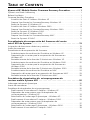 2
2
-
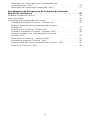 3
3
-
 4
4
-
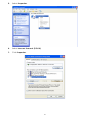 5
5
-
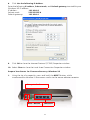 6
6
-
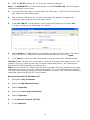 7
7
-
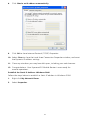 8
8
-
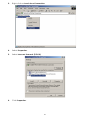 9
9
-
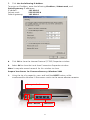 10
10
-
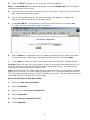 11
11
-
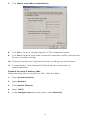 12
12
-
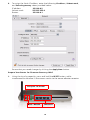 13
13
-
 14
14
-
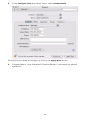 15
15
-
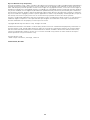 16
16
-
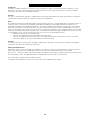 17
17
-
 18
18
-
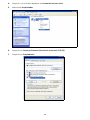 19
19
-
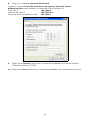 20
20
-
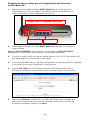 21
21
-
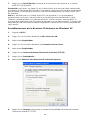 22
22
-
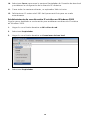 23
23
-
 24
24
-
 25
25
-
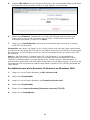 26
26
-
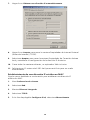 27
27
-
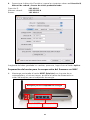 28
28
-
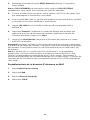 29
29
-
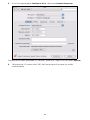 30
30
-
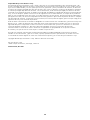 31
31
-
 32
32
-
 33
33
-
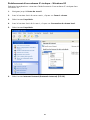 34
34
-
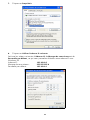 35
35
-
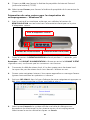 36
36
-
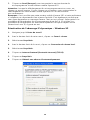 37
37
-
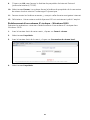 38
38
-
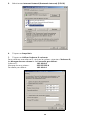 39
39
-
 40
40
-
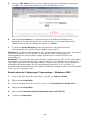 41
41
-
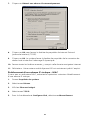 42
42
-
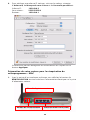 43
43
-
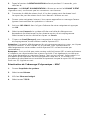 44
44
-
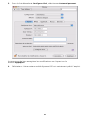 45
45
-
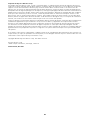 46
46
-
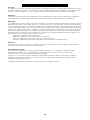 47
47
-
 48
48
-
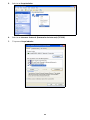 49
49
-
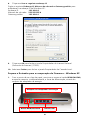 50
50
-
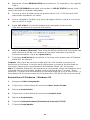 51
51
-
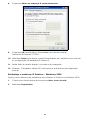 52
52
-
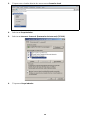 53
53
-
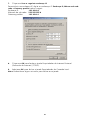 54
54
-
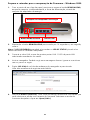 55
55
-
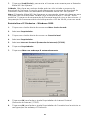 56
56
-
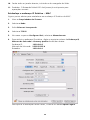 57
57
-
 58
58
-
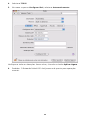 59
59
-
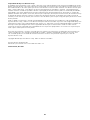 60
60
-
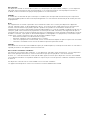 61
61
KYOCERA 82-G1770-1FP Manuel utilisateur
- Catégorie
- Les routeurs
- Taper
- Manuel utilisateur
dans d''autres langues
- English: KYOCERA 82-G1770-1FP User manual
- español: KYOCERA 82-G1770-1FP Manual de usuario
- português: KYOCERA 82-G1770-1FP Manual do usuário